
时间:2020-11-14 05:53:05 来源:www.win10xitong.com 作者:win10
win10系统在使用的时候有一些用户发现了有Win1064位浏览器提示没有找到flash.ocx的问题,新手用户往往在遇到Win1064位浏览器提示没有找到flash.ocx情况的时候就束手无策了,不知道如何是好,那我们应当怎么处理呢?我们只需要下面几个简单的设置1、首先在故障机器上取得C:/Windows/System32/Macromed/Flash和C:/Windows/SysWOW64/Macromed/Flash的完全控制权限。2、在一台IE10 flash播放正常的机器上分别拷贝C:/Windows/System32/Macromed/Flash和C:/Windows/SysWOW64/Macromed/Flash下的文件到故障机器的相同目录下,或者直接下载flash.ocx附件替换就搞定了。Win1064位浏览器提示没有找到flash.ocx的问题我们就一起来看看下面的方法教程。
小编推荐下载:win10 64位
详细的解决方法如下:
第一步:首先在故障机器上取得C:/Windows/System32/Macromed/Flash和C:/Windows/SysWOW64/Macromed/Flash的完全控制权限。
第二步:在一台IE10 flash播放正常的机器上分别拷贝C:/Windows/System32/Macromed/Flash和C:/Windows/SysWOW64/Macromed/Flash下的文件到故障机器的相同目录下,或者直接下载flash.ocx附件替换;如图所示:
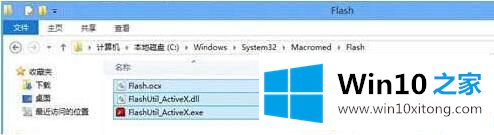
第三步:打开管理员的命令提示符,依次在/Windows/System32/Macromed/Flash目录下运行regsvr32 Flash.ocx和/Windows/SysWOW64/Macromed/Flash目录下运行regsvr32 Flash.ocx,注册Flash;
第四步:按第3步注册两个目录下的flash.ocx(文件名字有可能不同)后,重启机器再次打开IE10即可正常播放flash视频。如图所示:
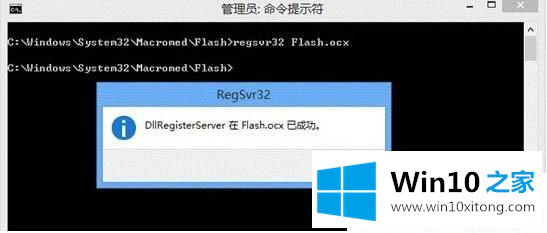
Win1064位浏览器提示没有找到flash.ocx的解决步骤分享到这里了,简单设置之后,系统就恢复正常了。
以上的全部内容就是说的关于Win1064位浏览器提示没有找到flash.ocx的方法教程,相信这篇文章可以帮助到大家,谢谢。